Hướng dẫn cách đếm theo dõi bước chân trên iPhone ĐƠN GIẢN
Việc đếm và theo dõi bước chân trên iPhone sẽ không còn quá là khó khăn khi bạn thực hiện theo các cách đếm và theo dõi bước chân cực đơn giản ngay trên điện thoại mà 24hStore sẽ giới thiệu cho bạn trong bài viết dưới đây.
Chế độ đếm theo dõi bước chân iPhone là gì?

Chế độ đếm bước chân trên iPhone là một tính năng được tích hợp sẵn trong ứng dụng “Sức khỏe” (Health) trên hệ điều hành iOS của Apple. Đây là một app đi bộ kiếm tiền iPhone có khả năng tự động đếm số bước chân bạn đã đi trong một ngày dựa trên cảm biến gia tốc từ đó giúp bạn có thể theo dõi hoạt động đi bộ hàng ngày của mình ngay trên chiếc điện thoại iPhone.
Xem ngay: “Apple Watch liệu có đáng tin cậy cho việc theo dõi chỉ số sức khỏe?”
Hướng dẫn kích hoạt chế độ đếm bước chân trên iPhone
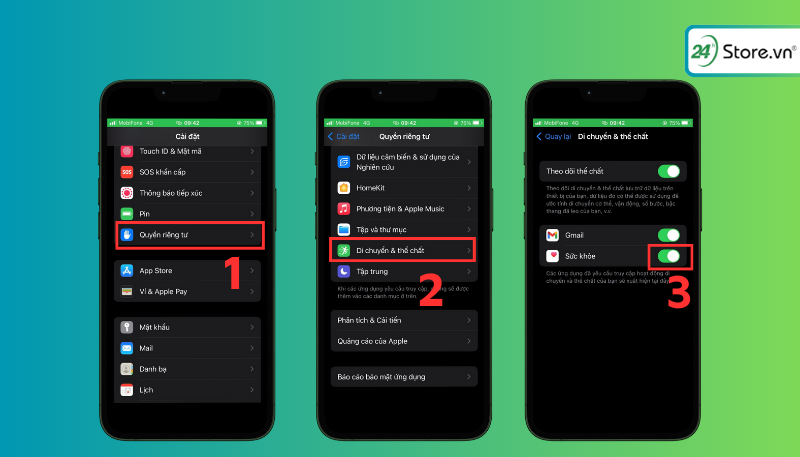
Để có thể kích hoạt được phần mềm đếm bước chân này bạn hãy thực hiện theo những bước dưới đây:
Bước 1: Vào Cài đặt (Settings) > Nhấn chọn Quyền riêng tư (Privacy)
Bước 2: Bạn nhấn chọn Di chuyển & thể chất (Motion & Fitness) và sau khi bật tính năng Fitness Tracking lên bạn có thể đếm và theo dõi bước chân trên iPhone ngay trên ứng dụng “Sức khỏe”.
Hướng dẫn tắt chế độ đo bước chân iPhone
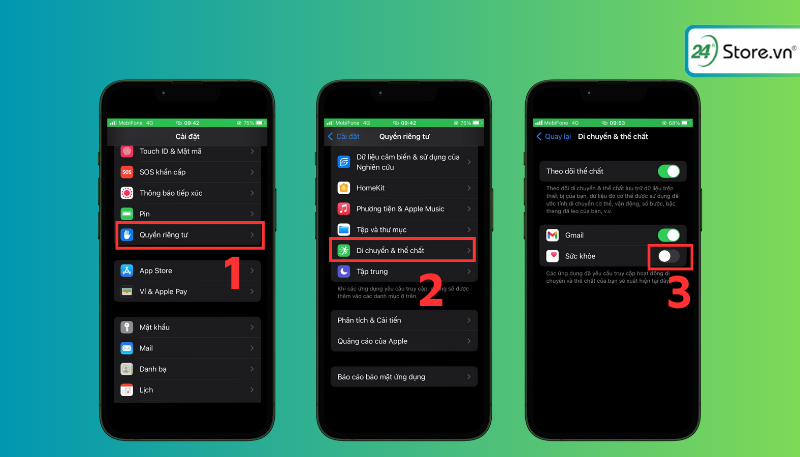
Có một số trường hợp bạn đang bật và sử dụng trình theo dõi bước nhưng vì một số lý do bạn lại muốn tắt đi tính năng theo dõi bước chân này thì hãy thực hiện ngay cách để đếm bước chân trên iPhone sau:
Bước 1: Nhấn chọn mở biểu tượng Setting (Cài đặt) trên chiếc iPhone của bạn.
Bước 2: Sau đó, chọn mục Motion & Fitness trong Privacy (Quyền riêng tư).
Bước 3: Cuối cùng, tại mục Health nhấn thanh gạt thể để tắt đi tính năng đếm bước chân Apple Watch của bạn.
Hướng dẫn xóa dữ liệu trong cài đặt đếm bước chân iPhone
Nếu bạn mua điện thoại iPhone cũ trình đếm và theo dõi bước chân trên iPhone của còn lưu trữ những dữ liệu của người dùng trước thì bạn có thể thực hiện theo những cách sau:
Vô hiệu hóa chức năng Significant Locations
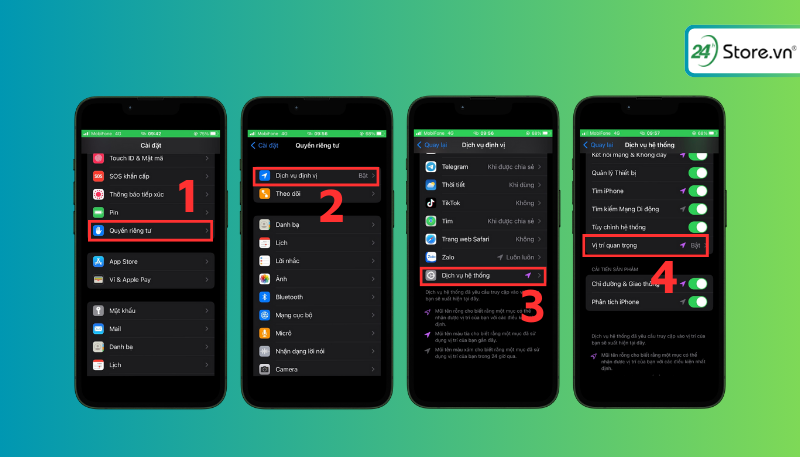
Vô hiệu hóa chức năng Significant Locations là một bước quan trọng trong việc tắt tính năng đếm bước chân trên iPhone từ ứng dụng Fitness Tracking bằng cách thực hiện theo các bước hướng dẫn dưới đây:
Bước 1: Ấn chọn vào biểu tượng Setting (Cài đặt) ở màn hình của iPhone chính hãng giá rẻ.
Bước 2: Sau đó tìm chọn chức năng Location Services (Dịch vụ định vị) tại mục Privacy (Quyền riêng tư)
Bước 3: Lướt màn hình điện thoại xuống cuối trang, sau đó chọn System Service (Dịch vụ hệ thống)
Bước 4: Trong mục System Service, bạn hãy nhấn chọn vào Significant Locations (Vị trí quan trọng). Tiếp theo đó, ấn để kéo thanh gạt sang khung xám rồi sau đó nhấn Turn off để vô hiệu hóa tính năng.
Cách để xóa dữ liệu khi tắt ứng dụng đếm bước chân trên iPhone
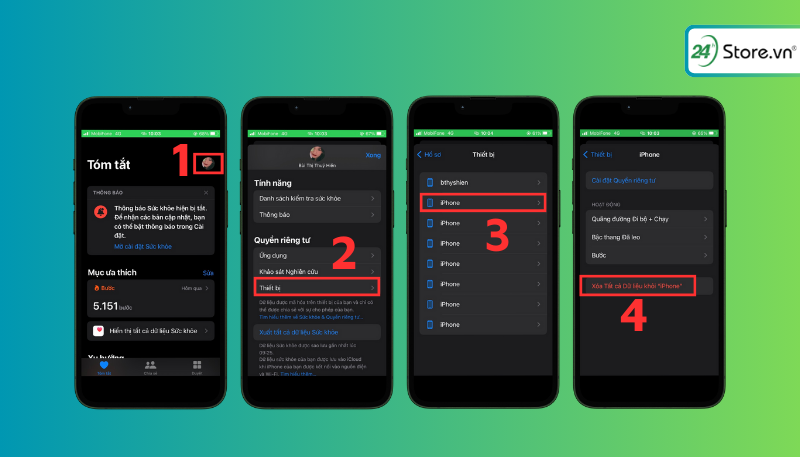
Để có thể xóa dữ liệu khi tắt ứng dụng đếm và theo dõi bước chân trên iPhone một đơn giản bạn có thể làm theo những bước dưới đây:
Bước 1: Vào ứng dụng Cài đặt > Sau đó nhấn chọn Quyền riêng tư.
Bước 2: Nhấn chọn vào mục Di chuyển & thể chất > Tiếp theo bạn chọn vào mục Tắt tính năng Sức khỏe.
Bước 3: Tiếp theo bạn truy cập ứng dụng Sức khỏe > Kế tiếp nhấn chọn vào Biểu tượng người dùng.
Bước 4: Click chọn vào Thiết bị > Chọn vào mục iPhone muốn xóa dữ liệu.
Bước 5: Chọn Xóa dữ liệu là bạn đã có thể hoàn thành xong quá trình xóa dữ liệu của app đếm bước chân trên iPhone.
Bài viết trên 24hStore đã bật mí cho các bạn các cách để có thể bật tắt cũng như xóa dữ liệu của app theo dõi bước chân trên iPhone. Hiện tại, các thiết kế của iPhone 15 Series của nhà Táo đang làm khuấy đảo cộng đồng của những tín đồ mê iPhone và để sở hữu ngay một chiếc điện thoại iPhone 15 chính hãng hay đặc biệt quan tâm về các điện thoại iPhone cũ khác, bạn hãy đến ngay cửa hàng 24hStore gần nhất để sở hữu được sản phẩm uy tín và chất lượng.






















